youtubeの始め方・やり方が分からないという方や、初心者さんに向けて、何から始めればいいのか、youtubeの始め方の手順を、わかりやすくご紹介していきます。
前回は、具体的な作業の内容というよりは、”流れ”ということで、どんな流れで youtubeを始めていけばいいのかを、簡単にお話ししました。
「youtubeについて、まだ全く分からない」
「何から始めていいか、見当もつかない!」
このような方は、ぜひ前の記事から見てみてください。
今回は、youtube の始め方のステップ①。
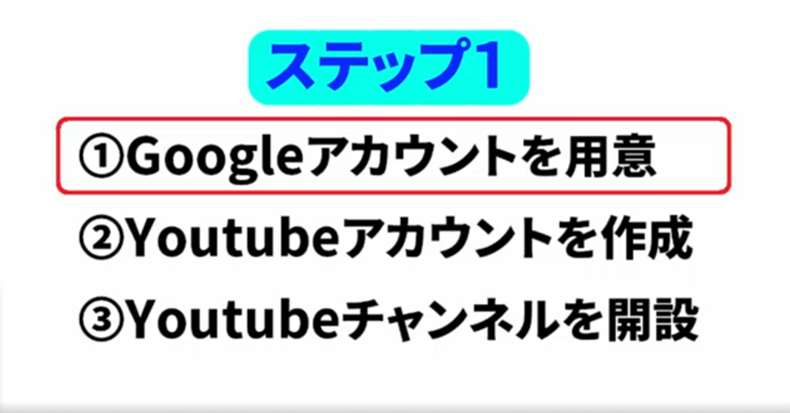
「googleアカウントの用意」というステップについて解説していきます。
本記事の内容は、私のYoutubeチャンネルにて動画でも解説しております!
『動画で見たい!』という方は、以下の動画をご参照ください♪
こちらは無料で行うことができますし、だいたい5分から10分があれば作業が完了すると思いますので、ぜひ動画を見ながら一緒にやってみてください。
それでは解説していきます。
Googleアカウント作成方法は簡単!
まず、インターネットサービスを開いて、「google アカウント」と入力してください。
そうすると、一番上に 「google アカウント」というページが出てきますので、こちらをクリックしましょう。
すると、このようなページが出てきます。
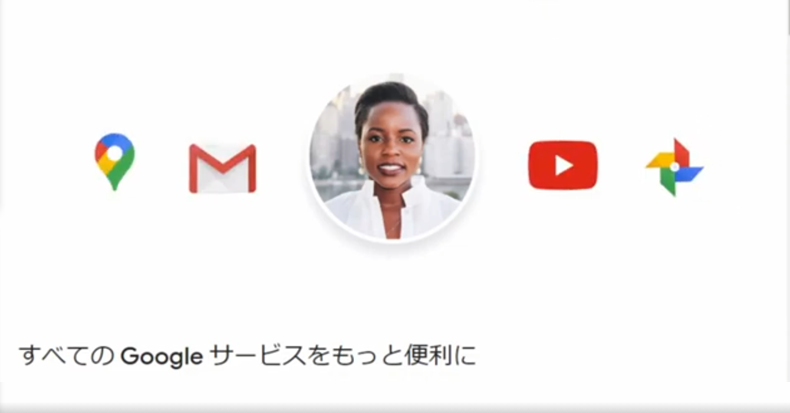
ページを開いたタイミングによっては、この画面の内容が少し違ったりすることがあるかもしれませんが、これは気にする必要はありません。
今回重要なのは、「アカウントを作成する」というボタンなります。
これさえ見つかれば、他のボタンや他の画面はどうだろうとあまり関係がありませんので、まずはこのボタンを探してください。
ちなみに、人によっては「すでにgoogleアカウントを持っている」という方もいらっしゃるかもしれません。
その場合は、「googleアカウントに移動」というボタンを押して頂くと、既に持っているgoogleアカウントを見ることができますので、こちらで自分がもうgoogle アカウントを持っているかどうかを確認してから、【持っていない場合はアカウントを作成する】という風に考えていきましょう。
Googleアカウント作成のやり方について
では、アカウントを持っていない方に向けて、設定方法をお話ししますね。
「アカウントを作成する」のボタンをクリックします。
すると、このような画面が出てきます。
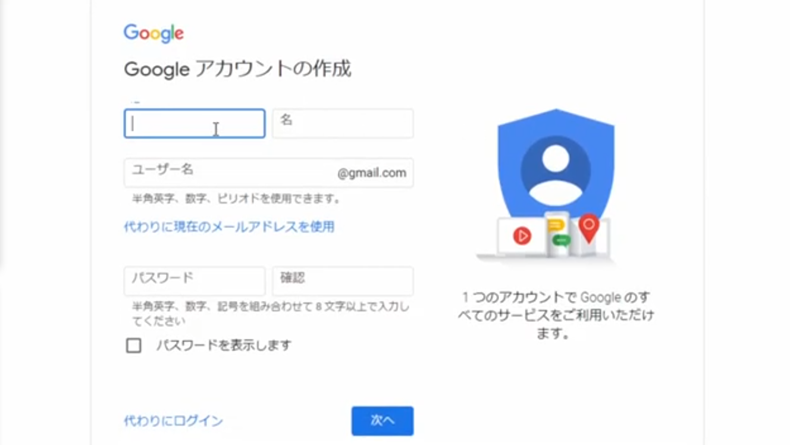
ご覧の通り、「名前」、「ユーザー名」、つまりはメールアドレスです。
そして、「パスワード」を確認の為2回入力して、「次へ」を押す形になります。
ちなみになのですが、ここの「名前」は必ずしも本名を入力する必要はありません。
ニックネームでも問題ありません。
もちろん google アカウントの名前は後で変更することができますし、そもそも今回は、 youtube チャンネルを作るために google アカウントを作るということですので、ぶっちゃけ、ここの名前はどうでもいい感じになります。
Youtubeアカウント以外で、例えば googleのメールサービスである「gmail」を使いたいとか、googleアカウントをまた別の用途で使いたい時が来たときに、新たに正しい名前で入力したgoogleアカウントを作る、という形で問題ないと思います。
なので、まず今回はあまり個人情報を出したくないという方も多いと思いますので、本名をフルネームで書く必要は全くありません。
そしてアドレスも、自分の好きな文字列を入力してください。
ここは、アルファベットと数字を組み合わせることができて、これも適当で大丈夫です。
自分の好きな言葉、自分のこだわりがある場合は、そちらを入力してもらっても大丈夫です。
ちなみに、もし自分が入力したアドレスに使えない文字が含まれている場合は、エラーメッセージが出てきます。
エラーメッセージが出た場合は、この指示に従って、アルファベット、数字、ピリオドのみを使って、改めてメールアドレスを再構築してみてください。
次にパスワードです。
こちらも基本的に好きなものを使っていただいてかまいません。
なるべく難しいものがいいですね。
ただ、このアドレスとパスワードは、両方とも自分が忘れないようにしっかりとメモしておいてください。
「パスワードを表示します」というボタンを押すと、パスワードが「・・・・」という表記から、しっかりとした文字列で表示されます。
こちらと照らしながら、メモをしておきましょう。
入力ができたら、「次へ」を押してください。
Googleアカウント作成はあと少しでOK!
次に、「電話番号の確認」という画面が出てきます。
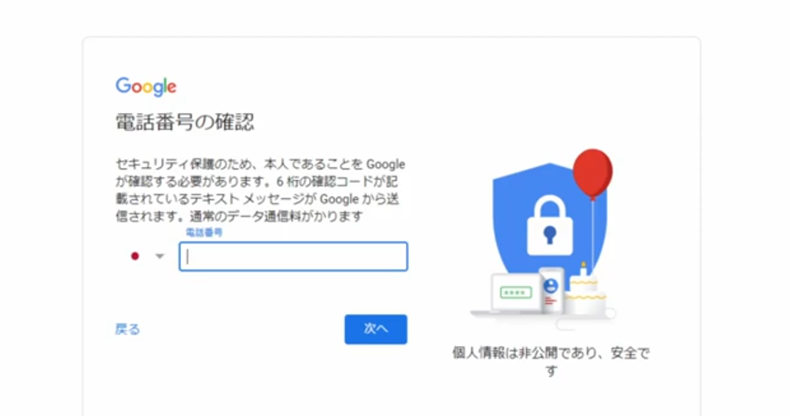
こちらに、自分のスマートフォンまたは携帯電話の電話番号を入力しましょう。
固定電話ではなく、スマートフォンなどを使ってください。
電話番号が入力できたら、「次へ」を押しましょう。
読み込みが始まり、読み込みが終わると先ほど入力した電話番号にメールが届いているはずです。
そのメールに書かれている「確認コード」というものを、ここに入力しましょう。
このメールは、いわゆる「ショートメール」「ショートメッセージ」「sms」 という名前のメールフォルダに届くはずです。
そして「あなたのgoogle確認コードです」の言葉とともに、メールの本文に書かれている番号を入力しましょう。
入力ができたら、「確認」を押してください。
ちなみに、「スマートフォンでのやり方がよくわからない」という場合は、【音声通話】ということも可能です。
こちらは電話番号を入力すると、その電話番号に対して音声で番号が
連絡される形になります。
どちらでも設定が可能ですので、好きな方を選んでください。
確認コードが入力できたら、「確認」を押します。
すると 「google へようこそ」というページが出てきて、再設定用のメールアドレス、生年月日、性別を入力する欄が出てきます。
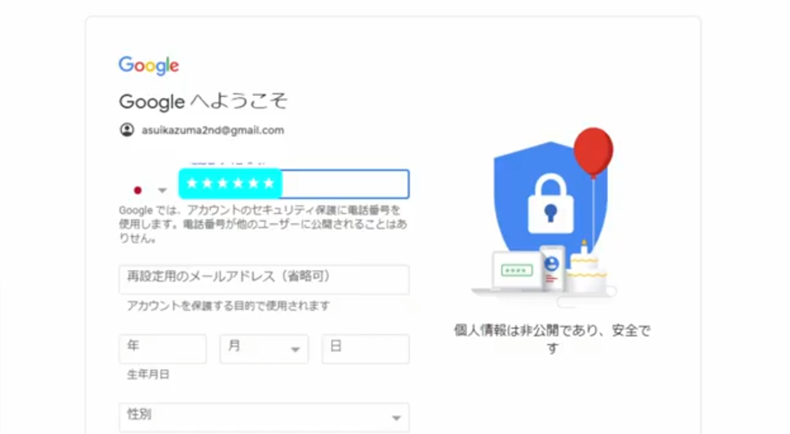
再設定用メールアドレスに関しては、省略をすることが可能ですが、
パスワードを忘れてしまったときや、メールアドレスがわからなくなった時に便利なので、もしアドレスが別にあるなら、それを入力しておくことをお勧めします。
あとは、生年月日と性別を入力しましょう。
全て入力できたら、「次へ」を押します。
すると、「電話番号の活用」といって、先ほど入力した電話番号に対しての別のサービスを受けるかどうかを選ぶことができます。
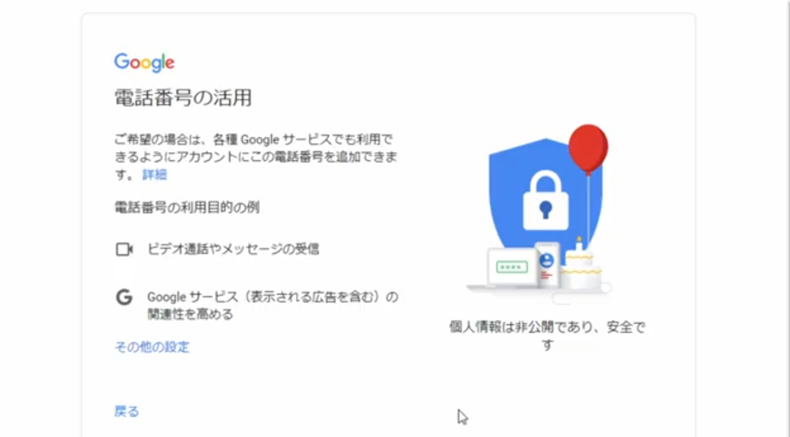
こちらに関しては自由でいいと思いますが、私はスキップします。
これはお好みで決めてください。
最後に、「プライバシーポリシーと利用規約」という形でgoogleアカウントを使う上でのルールが表示されます。
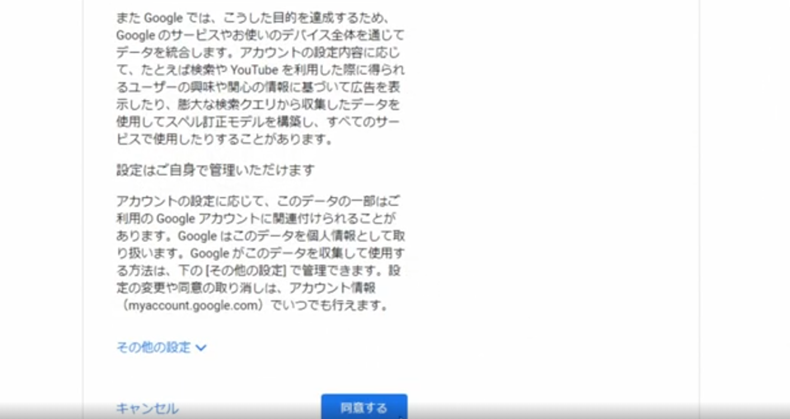
これにひと通り目を通した後で、「同意する」を選びましょう。
すると、読み込みが終わり、このような画面になると、アカウント作成が完了したことになります。
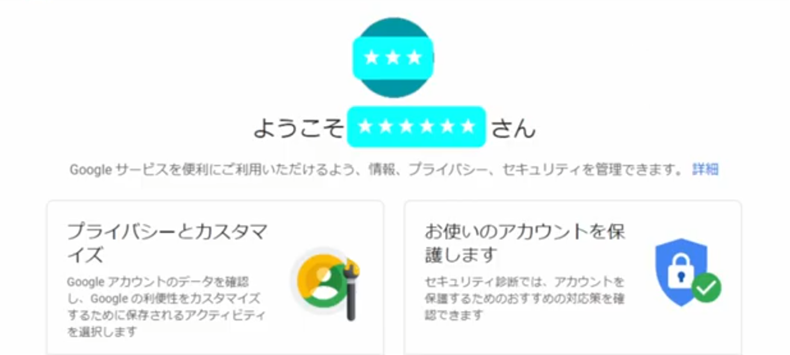
画面右上に同じマークが表示されていれば、ログインも完了しているということになります。
ここまでできれば、 googleアカウント作成が完了しているということになります。
本当に難しくないですよね。
慣れてしまえば簡単な手順でできますし、個人情報も住所などは特に入力する必要もなく、とても簡単に安全に作ることができます。
また、入会費・年会費などもかかりませんので、気軽に作ることも可能です。
Googleアカウント作成のやり方 まとめ
おつかれさまでした。
今回は、youtubeの始め方・やり方がわからない方、初心者さんに向けて、何から始めればいいのか、youtubeの始め方の手順として、最初のステップ「googleアカウントの作成方法」についてお話ししました。
次のステップの「youtubeアカウントの作成」については、以下にリンクを貼っておりますので、ここまでできたら次の動画にお進みください。
この調子で、Youtubeチャンネル開設の準備をどんどん進めていきましょう!
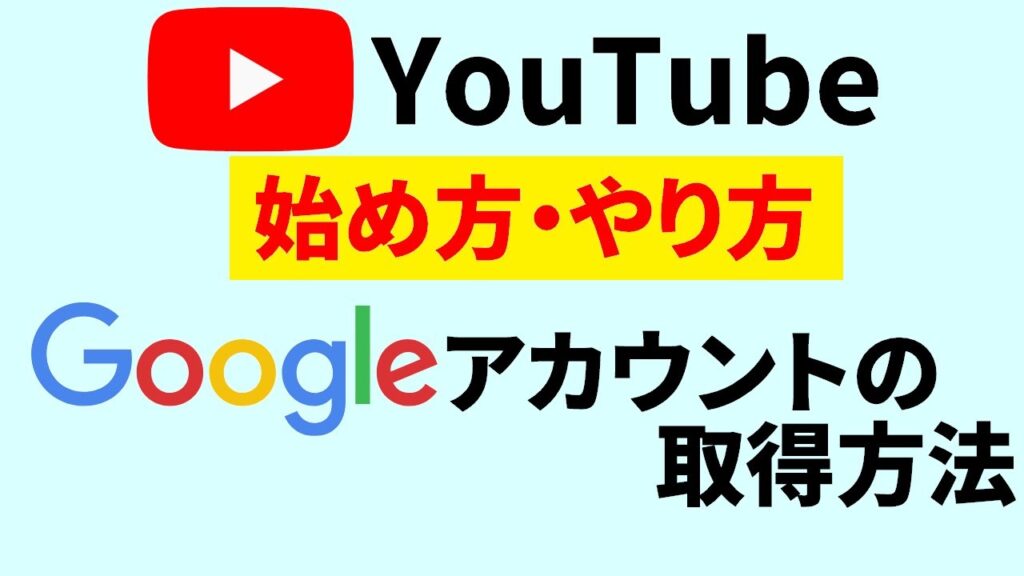

コメント